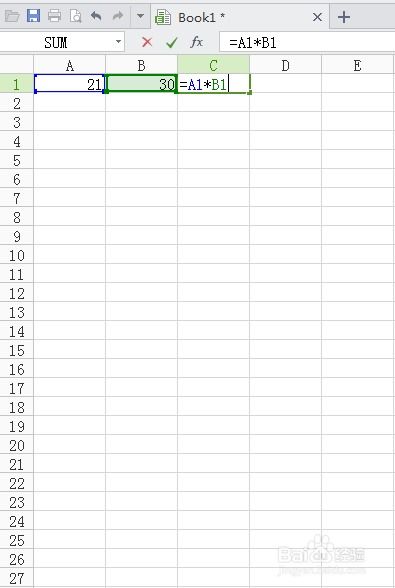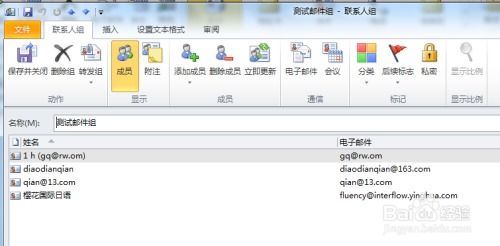Q&A: 快速掌握!Excel小技巧——如何轻松对含分类小计的表格求总计?
Excel小技巧:如何对含有分类小计的表格求总计

在Excel中处理数据时,我们经常需要对含有分类小计的表格进行总计计算。例如,在财务报表中,每个部门可能有自己的小计,而我们需要计算整个公司的总计。在销售报表中,每种产品可能有自己的小计,而我们希望看到所有产品的总销售额。对于这种情况,Excel提供了多种方法来实现,包括使用SUBTOTAL函数、SUMIF函数以及筛选和高级筛选功能等。以下是几种常用的方法:
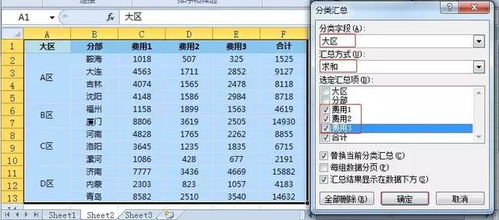
方法一:使用SUBTOTAL函数
SUBTOTAL函数在Excel中是一个非常强大的工具,它可以对筛选后的数据进行求和、平均值等统计计算,而不会被隐藏的行或列影响。使用SUBTOTAL函数可以轻松地求出含有分类小计的表格的总计。

步骤:
1. 创建基础数据:假设你的数据在A1:C10区域内,A列是分类,B列是明细,C列是数值。C列的最后几行可能是分类小计。
2. 插入SUBTOTAL函数:在C列旁边(例如D列)的D11单元格中,输入以下公式:=SUBTOTAL(9,C2:C10)。这里的9表示对数值进行求和。
3. 自动计算:按下回车键后,SUBTOTAL函数将自动计算C2:C10区域内所有可见(未隐藏)的数值的总和,即使其中有些行是分类小计。
4. 调整范围:如果你的数据范围会发生变化,确保将SUBTOTAL函数的范围调整为包含所有数据的范围。
注意事项:
SUBTOTAL函数会自动忽略隐藏的行和列,这在处理筛选后的数据时非常有用。
你可以根据需要修改SUBTOTAL函数的第一个参数来执行不同的计算,例如平均值(1)、最大值(4)等。
方法二:使用SUMIF函数
SUMIF函数可以根据条件对范围内的数值进行求和。如果你的分类小计有明显的标记(例如,在某一列中有特定的文本),你可以使用SUMIF函数来排除这些小计,并计算其他行的总和。
步骤:
1. 创建基础数据:同样假设你的数据在A1:C10区域内,A列是分类,B列是明细,C列是数值。C列的最后几行包含分类小计,这些小计可能在B列有特定的标记,如“小计”。
2. 插入SUMIF函数:在D11单元格中,输入以下公式:=SUMIF(B2:B10,"<>小计",C2:C10)。这个公式表示对B2:B10区域内不等于“小计”的单元格对应的C列中的数值进行求和。
3. 调整条件:如果小计的标记不是“小计”,请确保将公式中的“小计”替换为实际的标记。
4. 确认结果:按下回车键后,SUMIF函数将计算出除分类小计外的所有数值的总和。
注意事项:
SUMIF函数适用于简单的条件求和。如果你的条件比较复杂,可能需要使用SUMIFS函数(Excel 2007及以上版本)或数组公式。
确保条件中的文本与数据中的文本完全一致,包括大小写和空格。
方法三:使用筛选和SUM函数
如果你习惯于使用Excel的筛选功能,可以先筛选出需要求和的行,然后使用SUM函数进行计算。这种方法虽然比较直观,但可能不如前两种方法高效。
步骤:
1. 创建基础数据:假设你的数据仍然在A1:C10区域内。
2. 应用筛选:选择数据区域(例如A1:C10),然后点击Excel工具栏中的“筛选”按钮(在“数据”选项卡下)。这样会在每个标题单元格旁边添加一个下拉箭头。
3. 筛选数据:点击B列标题旁边的下拉箭头,选择“文本筛选”或“数字筛选”(根据你的数据类型),然后设置筛选条件以排除分类小计。例如,如果小计在B列有特定的标记,你可以选择“不包含”该标记。
4. 求和:在筛选后的数据下方,选择一个空白单元格(例如D11),然后输入=SUM(C2:C10)(或实际的数据范围)。按下回车键后,SUM函数将计算筛选后可见的数据的总和。
5. 清除筛选:如果你需要查看原始数据,可以点击筛选按钮旁边的“清除”按钮来清除筛选。
注意事项:
筛选功能适用于较小的数据集。对于大型数据集,筛选可能会降低Excel的性能。
确保在求和之前已经正确应用了筛选,以避免计算错误的总和。
方法四:使用高级筛选和SUM函数
高级筛选功能允许你根据更复杂的条件来筛选数据。你可以设置一个条件区域,然后使用高级筛选功能来筛选出符合这些条件的行。之后,你可以使用SUM函数来计算筛选后的数据的总和。
步骤:
1. 创建基础数据和条件区域:假设你的数据在A1:C10区域内。在另一个区域(例如E1:E2)中,设置你的筛选条件。例如,在E1单元格中输入“明细”(与B列的标题相同),在E2单元格中输入不等于小计的条件(例如,“<>小计”)。
2. 应用高级筛选:选择数据区域(例如A1:C10),然后点击Excel工具栏中的“高级筛选”按钮(在“数据”选项卡下)。在弹出的对话框中,选择“将筛选结果复制到其他位置”,然后在“复制到”框中选择一个空白区域(例如F1:H10)。在“条件区域”框中,选择你刚才设置的条件区域(例如E1:E2)。
3. 求和:在高级筛选后的数据下方,选择一个空白单元格(例如I1),然后输入=SUM(H2:H10)(或实际的数据范围,注意这里是H列,因为高级筛选可能会将结果放在不同的列中)。按下回车键后,SUM函数将计算筛选后可见的数据的总和。
4. 清除筛选:如果你需要查看原始数据或进行其他操作,可以手动删除高级筛选的结果区域。
注意事项:
高级筛选功能适用于需要基于多个条件进行筛选的情况。
确保条件区域中的标题与数据区域中的标题相匹配。
高级筛选会创建一个新的数据区域来显示筛选结果,因此请确保有足够的空间来容纳这些结果。
通过以上几种方法,你可以轻松地对含有分类小计的表格进行总计计算。选择哪种方法取决于你的具体需求、数据量和熟悉程度。无论你选择哪种方法,都可以提高你的工作效率并减少出错的可能性。
- 上一篇: 如何截取MP3音频中的部分片段
- 下一篇: 萤石摄像头如何安装?
-
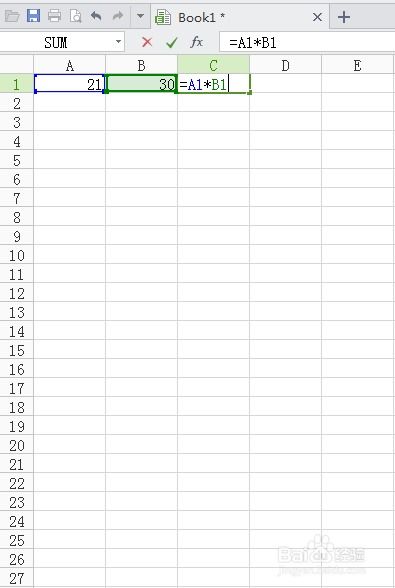 Excel表格轻松掌握求积技巧资讯攻略11-09
Excel表格轻松掌握求积技巧资讯攻略11-09 -
 Excel2003新手必看:如何快速掌握表格的基本操作技巧?资讯攻略11-27
Excel2003新手必看:如何快速掌握表格的基本操作技巧?资讯攻略11-27 -
 Excel达人秘籍:轻松掌握在表格中输入乘号的绝妙技巧!资讯攻略10-25
Excel达人秘籍:轻松掌握在表格中输入乘号的绝妙技巧!资讯攻略10-25 -
 Excel 2000轻松上手指南资讯攻略11-26
Excel 2000轻松上手指南资讯攻略11-26 -
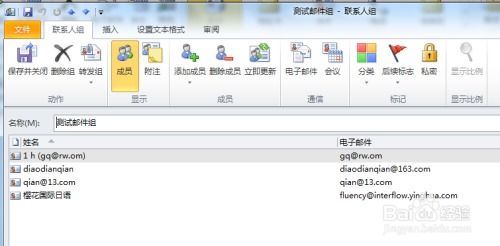 Q&A:快速掌握Outlook发送邮件的技巧,一学就会!资讯攻略10-24
Q&A:快速掌握Outlook发送邮件的技巧,一学就会!资讯攻略10-24 -
 一键解锁!轻松将图片数据转化为Excel表格的神奇技巧资讯攻略10-27
一键解锁!轻松将图片数据转化为Excel表格的神奇技巧资讯攻略10-27